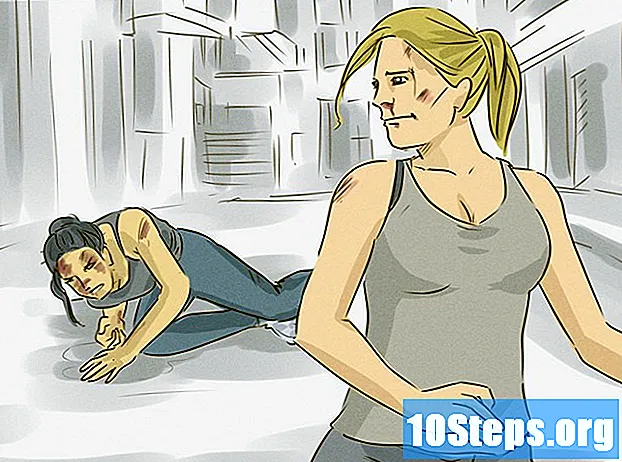Съдържание
Милиони хора използват Facebook, за да се свържат с приятели и семейство. Поради своята популярност, Facebook е обект на хакери, фалшиви профили и случаи на кражба на самоличност. Поради тези причини Facebook добави нови настройки за сигурност, за да ви осигури сигурността като потребител на социалната мрежа. Използването на вашия лаптоп или настолен компютър отнема около пет минути, за да коригирате настройките за сигурност на Facebook и да увеличите спокойствието си.
стъпки
Метод 1 от 2: Достъп до страницата с настройки за защита
Влезте с Facebook. На вашия лаптоп или десктоп отворете браузъра по ваш избор, напишете www.facebook.com и натиснете „Enter“ на клавиатурата си. На страницата за вход въведете потребителското име и паролата си в текстовите полета и след това кликнете върху „Вход“.
- Трябва да използвате лаптоп или десктоп. В момента смартфоните не поддържат коригиране на настройките за сигурност.

Отидете в „Настройки“. За да стигнете до там, след като получите достъп до акаунта си, погледнете горния десен ъгъл на началната страница, където ще видите бутон с малка стрелка, насочена надолу. Кликнете върху него, за да отворите падащо меню. Превъртете надолу менюто и кликнете върху "Настройки".
Отидете на страницата „Настройки за сигурност“. Погледнете колоната отляво на страницата „Общи настройки на акаунта“. Точно под първата опция ("Общи") ще видите раздела "Сигурност". Щракнете върху него, за да отидете на страницата Настройки за сигурност.- Всеки елемент на страницата Настройки за сигурност може да бъде редактиран, за да увеличи сигурността на вашия Facebook акаунт. Вдясно от всеки елемент има бутон с надпис "Редактиране".
Метод 2 от 2: Управление на вашите настройки за сигурност

Редактиране на известия за вход. Щракнете върху бутона „Редактиране“ вдясно от опцията, ако искате да получавате известие по имейл и / или текстово съобщение / известие чрез натискане, когато някой се опита да влезе в акаунта ви във Facebook, използвайки компютър или мобилно устройство, което не сте използвали преди. Поставете отметка в квадратчето.
Насилете код за защита, като използвате „Одобрения за вход“. Щракнете върху бутона „Редактиране“ за одобрения за влизане и поставете отметка в квадратчето, което се показва, ако искате акаунтът да поиска код за сигурност, когато е достъпен от неизвестни браузъри.
Използвайте приложението Facebook, за да получите кодове за сигурност, като използвате „Генератор на кодове“. Кликнете върху бутона „Редактиране“ в „Генератор на кодове“, ако искате да активирате и конфигурирате друг начин за получаване на кодове за сигурност. Оставете опцията без отметка, ако искате да деактивирате генератора на кодове.
- Опцията по подразбиране е "Кодът е активиран".
Задайте специални пароли с помощта на "Парола на приложението". Кликнете върху бутона „Редактиране“ на паролата за приложение, ако искате да генерирате и използвате специални пароли за достъп до вашите приложения, вместо да използвате паролата на Facebook или кодовете за одобрение за влизане.
Изберете от 3 до 5 приятели, които да бъдат вашите „доверени контакти“. Щракнете върху бутона „Редактиране“ за надеждни контакти, ако искате да добавите приятели, които могат да ви помогнат със сигурността, ако имате проблеми с достъпа до вашия акаунт.
- Ще се отвори прозорец за показване на раздела „Избор на доверени контакти“, така че да можете да добавите до петима приятели към този привилегирован списък.
Конфигурирайте вашите „надеждни браузъри“. Кликнете върху бутона „Редактиране“ в надеждни браузъри, за да прегледате запазените браузъри като тези, които обикновено използвате. Ще бъдете уведомени, когато получите достъп до акаунта си чрез браузър, който не е в списъка с надеждни браузъри.
- Можете също да премахнете браузъри, които не са посочени на тази страница.
Прегледайте местоположенията си за вход в „Къде сте влезли“. Кликнете върху бутона „Редактиране“ от опцията „Къде сте свързани“ и управлявайте местоположенията, където имате достъп до вашия Facebook акаунт.
- Ако забележите някакво устройство или местоположение, с което не сте запознати, щракнете върху „Край на активността“, за да прекратите сесията.